时间:2023-02-20 11:32:45 作者:wuxin 来源:系统之家 1. 扫描二维码随时看资讯 2. 请使用手机浏览器访问: https://m.xitongzhijia.net/xtjc/20230220/279813.html 手机查看 评论 反馈
Win10系统桌面经常自动刷新回事?最近有用户使用电脑的时候遇到了一个问题。就是电脑开机使用的过程中,电脑桌面会出现自动刷新的情况。一般电脑刷新是通过右键菜单和F5键来刷新的,但是自动刷新是怎么回事呢?接下来我们一起来看看解决的方法教程吧。
解决方法
1、鼠标右键点击“开始“菜单,选择“任务管理器”。
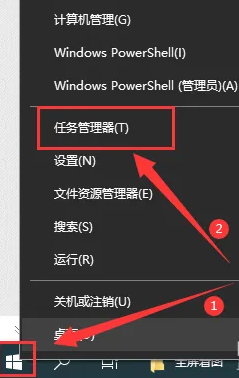
2、在”任务管理器“界面,在进程中找到”Windows资源管理器“。

3、鼠标右键点击它,在出现的界面中选择”结束任务“。

4、点击任务管理器左上角的“文件”,点击“运行新任务”这个选项。

5、最后在出现的运行界面中输入“explorer.exe”并点击“确定”,这样在使用电脑就不会频繁的自动刷新桌面了。
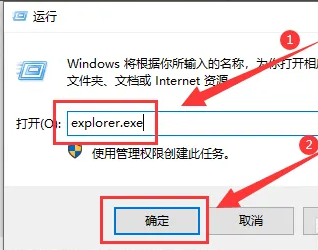
发表评论
共0条
评论就这些咯,让大家也知道你的独特见解
立即评论以上留言仅代表用户个人观点,不代表系统之家立场